WordPress 블로그 게시물에 "목차"를 추가하는 방법
게시 됨: 2019-01-16"목차"는 블로그 게시물의 제목 목록입니다. 독자들이 원하는 정보를 직접 방문할 것을 제안합니다.
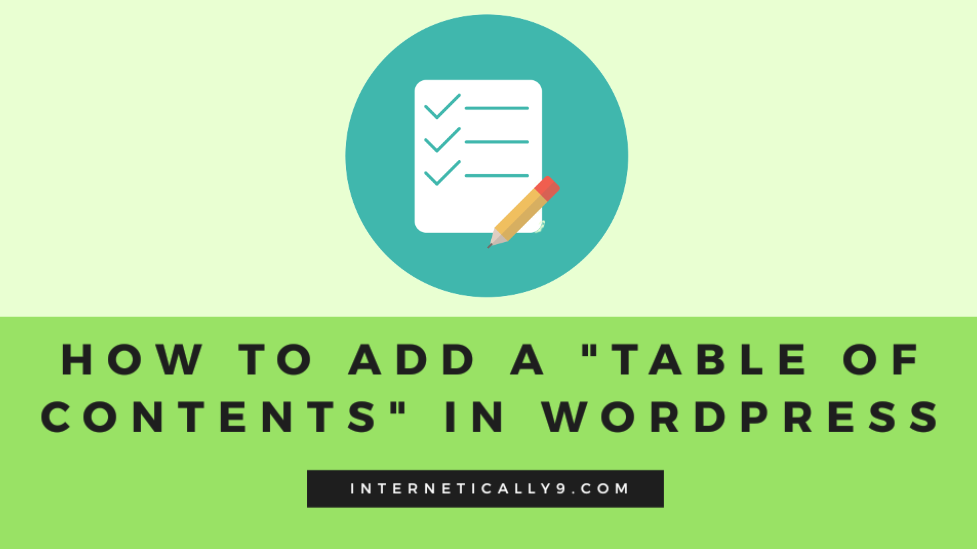
코드를 작성할 수 있다면 이 작업은 당신을 위한 작업이 아닙니다. 그러나 저와 같은 코더가 아니고 제 다른 게시물처럼 목차를 추가하고 싶다면. 보다 효율적인 플러그인을 사용하여 쉽게 할 수 있습니다.
WordPress는 수천 개의 플러그인 가용성으로 인해 많은 블로거에게 가장 유리한 플랫폼입니다. 오늘은 블로그 게시물에 목차 상자를 추가하는 방법을 단계별로 설명하겠습니다.
시간은 돈이며 이러한 작업을 더 빨리 완료할 수 있는 방법이 있다면 시간을 절약해야 합니다. 우선 WordPress 플러그인 활성화 및 설치 프로세스에 대해 모두 알고 계시다고 가정합니다.
이 모든 tectics를 처음 접하는 경우. 여기에서 WordPress 플러그인 설치 방법에 대한 전체 정보를 읽을 수 있습니다.
플러그인 설치
먼저 WordPress 대시보드를 방문해야 합니다. 이제 왼쪽 막대 설정에서 플러그인 을 클릭합니다.
이제 새로 추가 옵션을 선택하면 WordPress 플러그인 디렉토리로 리디렉션됩니다.
여기에서 플러그인 Easy Table Of Content 플러그인을 검색해야 합니다. 이제 첫 번째 결과를 선택한 다음 활성화하고 마지막으로 플러그인을 설치해야 합니다.
플러그인을 설치한 후 WordPress 대시보드로 다시 이동할 수 있습니다.
여기에서 설정 >> 목차 옵션을 찾아야 하며 해당 플러그인의 설정 페이지를 방문하게 됩니다.
플러그인 설정
플러그인의 설정 페이지에서 사용할 수 있는 다양한 설정이 있습니다. 여기에서 원하는 대로 모든 것을 설정할 수 있습니다.
목차 상자는 특히 길고 긴 게시물에 정말 중요합니다. 독자들은 항상 바쁘고 필요한 정보만 원합니다. 이 상자는 정확한 요구 사항을 찾는 데 도움이 됩니다.
지원 활성화
이 옵션은 상자를 표시할 페이지를 묻습니다. 여기에서 목차 상자를 표시할 특정 페이지를 선택할 수 있습니다. 모든 페이지를 선택하거나 게시물을 선택하여 상자를 추가할 수 있습니다.
자동 삽입
다음은 자동 삽입이라는 또 다른 설정입니다. 여기에서 페이지를 선택하여 목차를 자동으로 추가할 수 있습니다. 이렇게 하면 편집할 때 계속해서 선택하는 데 도움이 되고 시간을 절약할 수 있습니다.
위치
목차를 표시할 위치를 선택하는 것이 가장 좋습니다. 제목 위의 게시물 제목 아래에서 선택할 수 있습니다.
원하는대로 더 나은 장소를 쉽게 설정할 수 있습니다. 결국, 당신은 당신의 블로그를 가장 잘 아는 유일한 사람입니다.
언제 표시
다음은 목차 기준을 선택하는 데 사용할 수 있는 또 다른 설정입니다. 게시물에 특정 수의 제목이 추가된 경우 상자를 추가할지 여부를 선택할 수 있습니다.
예를 들어 여기에서 3개의 제목을 선택합니다. 따라서 3개 이상의 제목이 있는 게시물을 작성할 때마다 자동으로 테이블 상자가 추가됩니다.
모습
다음은 가장 중요한 설정이며 마지막에 설명하겠습니다. 디자인은 모든 블로그 게시물이나 페이지의 모든 것입니다.
이 설정은 원하는 대로 목차 상자를 디자인하는 데 도움이 됩니다.

여기에서 상자의 너비를 선택할 수 있습니다. 원하는 경우 사용자 정의 너비를 설정할 수 있습니다. 제목 글꼴의 크기와 두께도 선택할 수 있습니다.
콘텐츠 글꼴의 크기도 선택할 수 있습니다. 모두가 더 큰 제목과 더 작은 설명을 원하기 때문입니다.
다음으로 테마 옵션이 있으며 다양한 색상 중에서 선택할 수 있습니다. 그것은 당신의 상자를 더 잘 보이게 할 것입니다.
거기에 몇 가지 고급 설정도 있습니다. 필요에 따라 모든 것을 설정할 수 있습니다.
블로그 게시물에 "목차"가 필요한 이유
1000단어 미만의 짧은 블로그 게시물을 작성하던 시대는 지났습니다. Google은 나날이 점점 더 똑똑해지고 있습니다. 콘텐츠 길이는 블로그 게시물과 페이지 순위를 매기는 또 다른 중요한 SEO 요소가 되고 있습니다.
2000자 이상의 긴 글을 작성하는 것은 필수입니다. 구글의 첫 페이지에 오고 싶다면. 길고 자세한 기사를 작성해야 합니다. 이런 식으로 순위를 매길 확률이 높아집니다.
그러나 이제는 독자들에게도 관심을 가져야 합니다. 사람들이 길고 긴 게시물을 읽는 것이 재미있다고 생각합니까?
나는 아무도 2000 단어 이상의 기사를 읽는 데 관심이 없다고 믿습니다. 사실, 우리는 귀중한 정보를 찾기 위해 전체 게시물을 훑어봅니다.
모든 사람은 귀하의 게시물에서 특정 정보를 찾고 있습니다. 적절한 콘텐츠를 찾도록 항상 도와주어야 합니다.
목차 상자를 사용하면 이 작업을 쉽게 수행할 수 있습니다. 이 표에서 상자에 제목을 쉽게 나열할 수 있습니다. 독자들이 원하는 정확한 정보를 쉽게 찾을 수 있도록.
이것은 특정 제목으로 직접 점프하는 것을 정말 편안하게 만듭니다. 스크롤을 많이 내릴 필요가 없습니다. 사람들은 항상 이 테이블 안의 제목을 클릭하고 붐을 일으킬 수 있습니다. 정확한 단락으로 리디렉션됩니다.
이것은 우리의 삶을 더 단순하게 만듭니다. 보시다시피, 저는 긴 게시물에서 항상 목차 상자를 사용합니다. 독자 여러분도 행복해지기 위한 가장 중요한 단계입니다.
우리는 항상 독자와 Google이라는 두 명의 개인을 위해 콘텐츠를 작성합니다. 불행히도 우리는 항상 두 사람을 행복하게 해야 합니다. 이것은 블로그 게시물에 목차를 만드는 가장 쉬운 방법입니다.
다행히 WordPress 플러그인은 항상 우리의 삶을 더 쉽고 단순하게 만듭니다.
마지막 단어
이제 WordPress 편집기를 열 때마다 여러분. 쓰기 영역 아래에 목차 설정 옵션이 표시됩니다. 여기에서 상자에 표시할 제목을 선택할 수 있습니다.
블로그 게시물에서 목차 상자를 쉽게 볼 수 있습니다. 이보다 더 쉬운 방법은 없다고 생각합니다.
더 읽기:
1.웹사이트 트래픽 확인: 모든 사이트의 트래픽을 계산하는 16 [무료 도구]
2. 웹사이트를 위한 최고의 콘텐츠 작성 서비스: 저렴한 블로그 포스트 작성자를 찾을 수 있는 최고의 장소
3. Bluehost 할인 쿠폰 인도: 2019년 최대 90% 할인 + 무료 도메인
4. Python을 배우는 가장 좋은 방법 - 초보자를 위한 상위 10가지 리소스
5. 웹사이트가 돈을 버는 데 필요한 트래픽 양
이 게시물이 정말 도움이 된다면. 이 기사를 친구들과 자유롭게 공유하세요. 뉴스레터를 구독할 수도 있습니다. 나는 또한 당신의 블로그 게시물에 테이블 상자를 추가하는 비밀을 알고 싶습니다. 따라서 아래 의견란에 경험을 공유할 수 있습니다.
